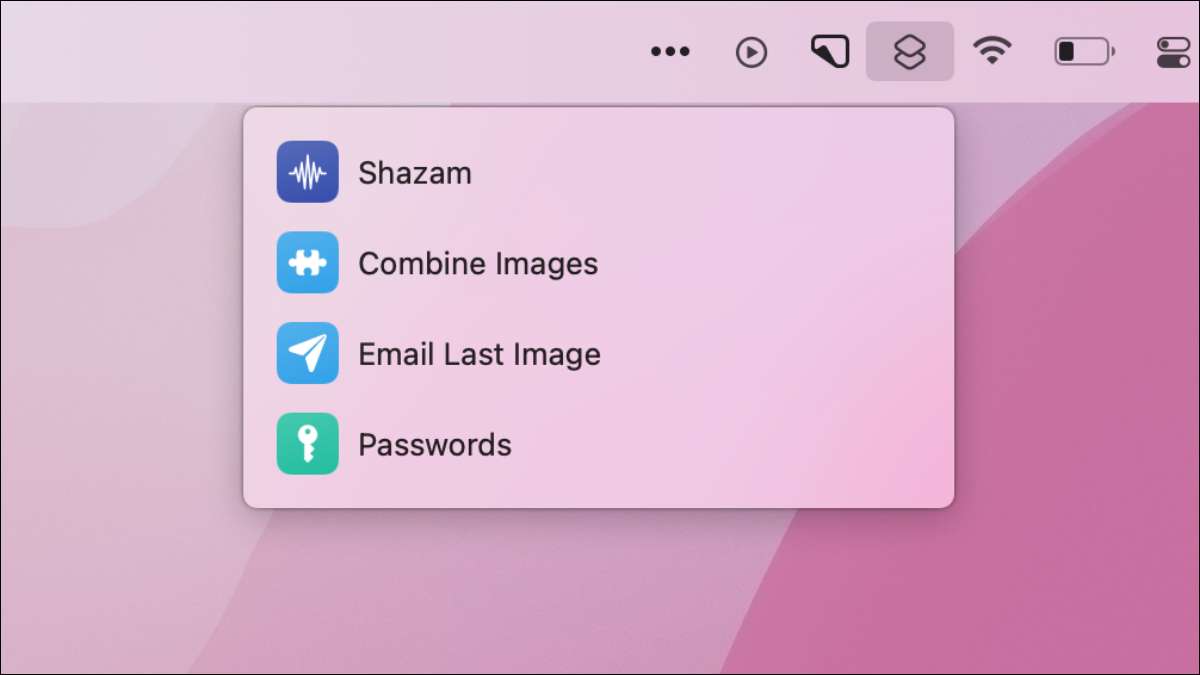
εξοικονόμηση χρόνου συντομεύσεις εφαρμογών της Apple είναι διαθέσιμο στο Mac, και πολλές από τις υφιστάμενες iPhone και iPad ροών εργασίας, εργασία στην επιφάνεια εργασίας πάρα πολύ. Μία από τις πιο χρήσιμες λειτουργίες συντομεύσεων είναι η δυνατότητα να ενεργοποιήσει αυτές τις ενέργειες απευθείας από τη γραμμή μενού.
Ποιες είναι οι συντομεύσεις για Mac;
Η εφαρμογή άρχισε τη ζωή ως Workflow πριν αγοραστεί από την Apple το 2017, μετά το οποίο μετονομάστηκε ως συντομεύσεις και κυκλοφόρησε παράλληλα με το iOS 12. Στο πλαίσιο της ετήσιας OS της Apple αναβάθμιση συντομεύσεις τελικά έκανε σε Mac, προσβάσιμο από τις Εφαρμογές φάκελο τη στιγμή που θα» ve αναβαθμιστεί σε MacOS Μοντερέι .
Μπορείτε να χρησιμοποιήσετε συντομεύσεις για να δημιουργήσετε τις δικές σας ροές εργασιών, το μερίδιο τους με τον κόσμο, ή απλά να κατεβάσετε προ-υπάρχουσες ροές εργασιών από την Έκθεση. Στο iPhone η εφαρμογή επιτρέπει στους χρήστες να συνδυάζουν εικόνες , αυτοματισμούς σκανδάλη με AirTags , και ακόμα κάνουν κραυγή της συσκευής σας, όταν μπορείτε να το συνδέσετε .
Οι συντομεύσεις δεν είναι τόσο ισχυρό όσο μερικά από τα άλλα εργαλεία αυτοματισμού της Apple, ιδίως Αυτοκινητοβιομηχανία . Δεν αντικαθιστά AppleScript είτε, αλλά είναι πιο φιλική προς το χρήστη. Συντομεύσεις χρησιμοποιεί ένα απλό drag and drop interface που το καθιστά προσιτό, αλλά ροές εργασίας μπορεί να πάρει περίπλοκη.
Αν έχετε συντομεύσεις στο iPhone σας, κάθε ροές εργασιών που έχετε κατεβάσει ή να δημιουργούνται θα εμφανιστεί στο Mac σας (με την προϋπόθεση να μοιράζονται το ίδιο Apple ID και στις δύο συσκευές).
ΣΧΕΤΙΖΕΤΑΙ ΜΕ: Πώς να δείτε (και να καταργήσετε) Συσκευές Συνδέεται με την Apple ID σας στο iPhone σας
Πώς να Ενεργοποίηση συντομεύσεων από το μενού Bar
Υπάρχουν μερικοί τρόποι για να πάρετε συντομεύσεις στη γραμμή του μενού σας, αλλά το εικονίδιο δεν θα εμφανιστεί μέχρι να προσθέσετε τουλάχιστον ένα. Όταν το κάνει, θα είστε σε θέση να κάνετε κλικ στις μικρές συντομεύσεις εικονίδιο στην πάνω δεξιά γωνία της οθόνης:

Ο ευκολότερος τρόπος να γίνει αυτό είναι να κατεβάσετε απλά γραφικά στοιχεία από την Έκθεση ή έναν πόρο web όπως r / συντομεύσεις . Μόλις βρείτε μια συντόμευση που θέλετε να προσθέσετε, ελέγξτε την περιγραφή για να δούμε αν «εμφανίζεται στη Γραμμή μενού» στη λίστα.
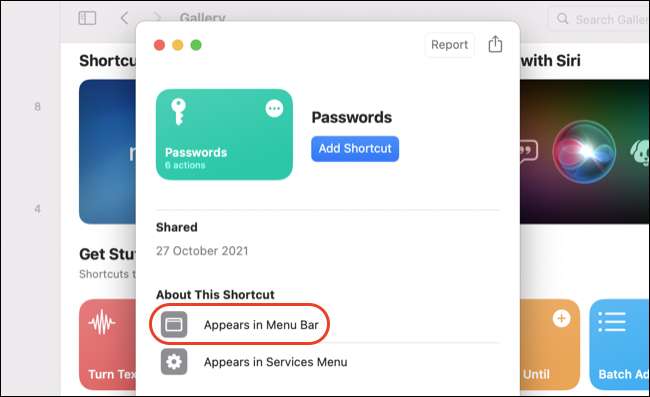
Κάντε κλικ στο κουμπί «Προσθήκη συντόμευσης» για να προσθέσετε τη συντόμευση και θα εμφανιστεί αυτόματα στη γραμμή μενού σας. Τώρα μπορείτε να κάνετε κλικ στο εικονίδιο συντομεύσεις στην επάνω δεξιά γωνία για να ξεκινήσει:

Είναι επίσης εύκολο να τσίμπημα μια συντόμευση για να γίνει προσβάσιμη από τη γραμμή μενού ή να ενεργοποιήσετε τη λειτουργία στο δικό σας συντομεύσεις. Πρώτα, κατεβάστε το συντόμευσης που θέλετε από το διαδίκτυο ή το Gallery.
Επικεφαλής στην καρτέλα «Όλα Συντομεύσεις» και κάντε διπλό κλικ στη συντόμευση για να το επεξεργαστείτε.
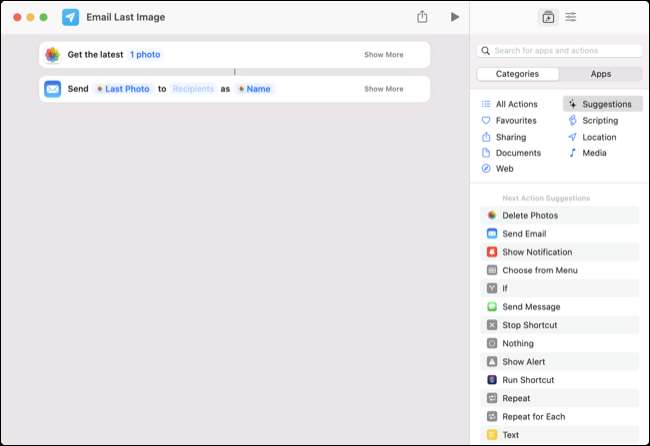
Τώρα κάντε κλικ στο εικονίδιο «Συντόμευση Λεπτομέρειες» στην πάνω δεξιά γωνία της οθόνης και επιλέξτε «Pin στο μενού Bar» στην καρτέλα «Λεπτομέρειες».
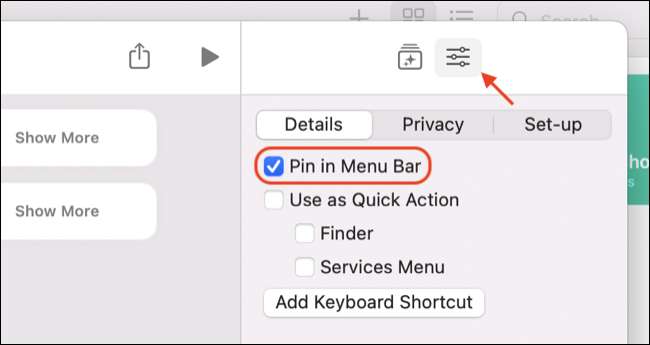
Μπορείτε επίσης να ενεργοποιήσετε άλλες ρυθμίσεις εδώ, συμπεριλαμβανομένων επιτρέποντας Συντόμευση για να εμφανιστεί κάτω από το «Quick Actions» μενού του δεξιού κλικ ή να την αναθέσουν μια συντόμευση πληκτρολογίου. Κλείστε τη συντόμευση και θα δείτε τώρα το στοιχείο που απαριθμούνται στο εικονίδιο στη γραμμή μενού:
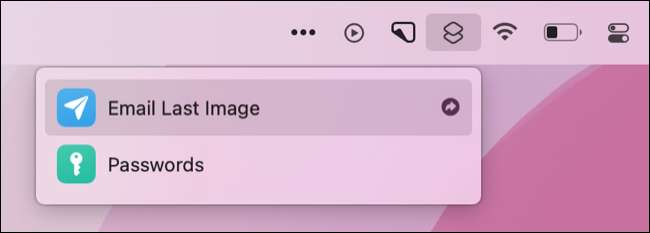
Θυμηθείτε να ενεργοποιήσετε αυτήν τη ρύθμιση για τις συντομεύσεις που έχετε δημιουργήσει μόνοι σας, αν θέλετε να εμφανίζονται σε αυτό το τμήμα πάρα πολύ.
Κάντε ακόμα περισσότερα με Automator
Οι συντομεύσεις είναι μεγάλη για τη συμβατότητα μεταξύ συσκευών της, η οποία επιτρέπει ροές εργασίας για εργασία σε iOS, iPadOS, και MacOS. Μπορείτε ακόμα συντομεύσεις ενεργοποίησης από την Apple ρολόι αν έχεις ένα.
Automator είναι ένα βήμα μπροστά, προσφέροντας ισχυρές ροές εργασίας που έχουν σχεδιαστεί ειδικά για Mac. Μπορείτε να κάνετε πράγματα όπως εικόνες παρτίδα αλλαγή μεγέθους , κλείστε όλα τα ανοιχτά εφαρμογές , και αυτοματοποίηση όλων των ειδών τις επαναλαμβανόμενες ενέργειες .







